电脑打印设置错误的解决方法(排查问题和修复步骤,让你的电脑重新恢复正常打印)
打印是我们日常生活中常用的功能之一,然而有时我们可能会遇到电脑无法正常打印的问题。当我们遇到电脑打印设置错误时,往往会感到困惑和头疼。本文将为大家介绍如何排查问题和解决电脑打印设置错误,帮助读者重新恢复正常的打印功能。
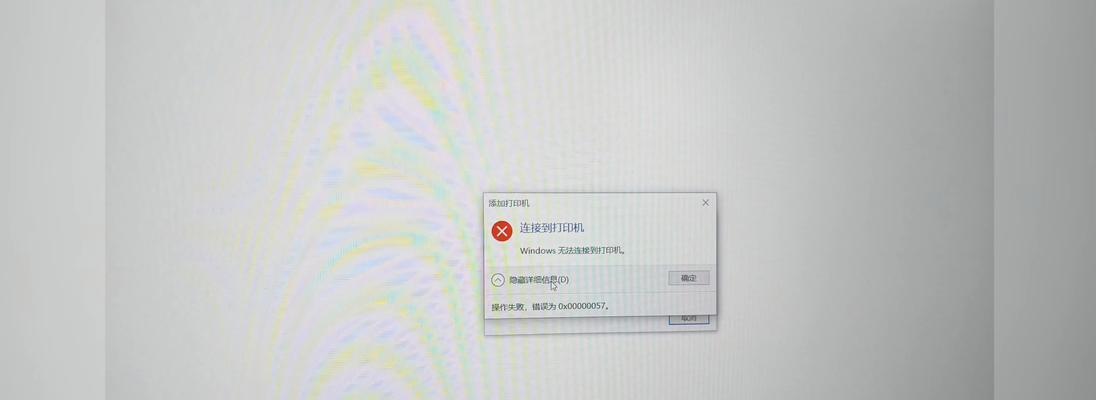
1.检查打印机连接:详细检查打印机与电脑的连接线是否插紧,并确保电源线插好,这是解决打印设置错误的第一步。
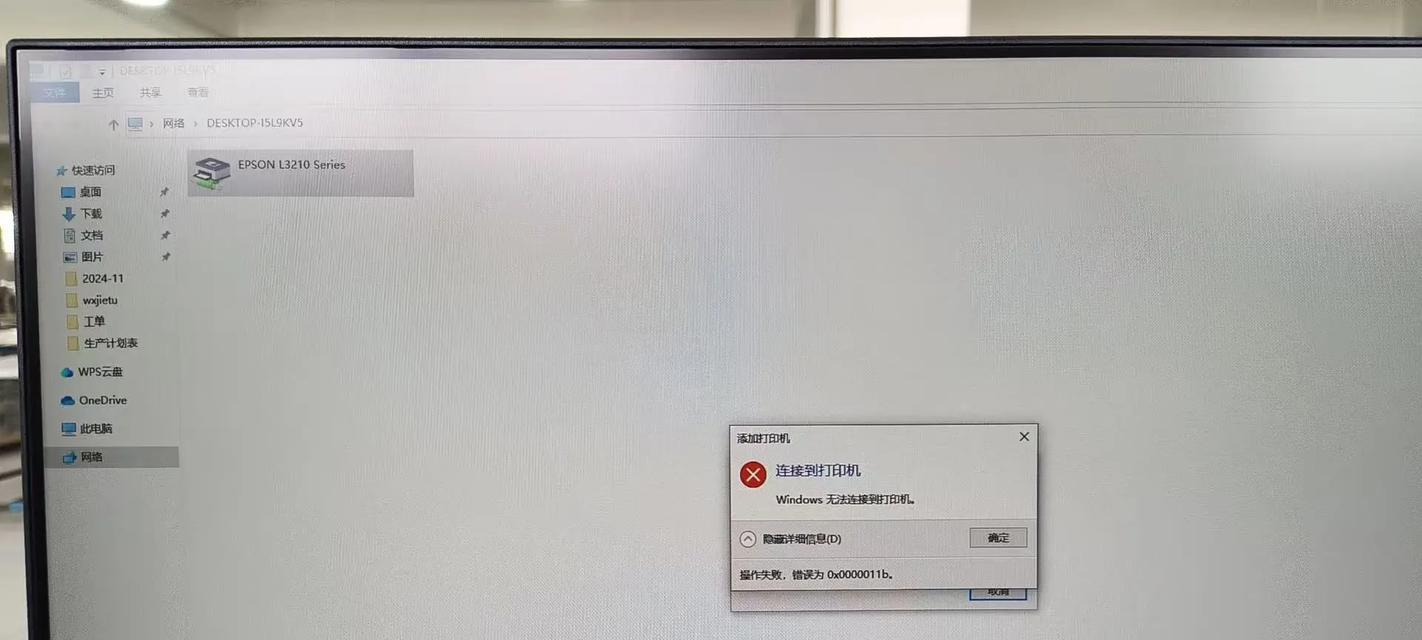
2.检查打印机状态:点击“开始”菜单,找到“设备和打印机”,在其中找到对应的打印机图标,确保打印机处于“在线”状态。
3.检查驱动程序:进入设备管理器,找到“打印队列”或“打印机”,右键点击打印机并选择“属性”,确保驱动程序是最新版本,或尝试重新安装驱动程序。
4.清空打印队列:打开“设备和打印机”窗口,右键点击打印机图标,选择“查看打印队列”,在弹出的窗口中点击“文件”菜单,选择“取消所有文档”,清空打印队列。

5.重新启动打印机和电脑:有时,简单的重启操作就可以解决打印设置错误的问题,便于系统重新加载驱动程序。
6.检查纸张和墨盒:确保打印机中有足够的纸张,并检查墨盒或墨盒是否已耗尽,需要及时更换。
7.调整打印设置:在打印文档时,检查打印设置是否正确,如页面大小、方向、质量等参数。
8.更新操作系统:有时,电脑的操作系统可能存在一些兼容性问题,更新操作系统可能会解决一些打印设置错误的问题。
9.使用打印故障排除工具:一些打印机品牌提供了专门的故障排除工具,可以帮助用户快速定位和解决打印设置错误。
10.检查网络连接:如果使用网络打印机,确保电脑和打印机在同一网络中,并且网络连接正常。
11.打印机重置:对于一些复杂的打印设置错误,可以尝试将打印机恢复到出厂设置,再重新设置一遍。
12.检查防火墙和杀毒软件:有时,防火墙或杀毒软件可能会阻碍打印功能,关闭它们并重新尝试打印。
13.检查打印机属性:在设备和打印机窗口中,右键点击打印机图标,选择“属性”,检查并设置正确的打印机属性。
14.安装打印机驱动程序:如果之前未安装打印机驱动程序,需要前往官方网站下载并安装正确版本的驱动程序。
15.寻求专业帮助:如果以上方法都无法解决问题,建议联系打印机厂商的技术支持或寻求专业人士的帮助。
当我们遇到电脑打印设置错误时,不要慌张,可以按照以上步骤逐一排查和解决问题。通过检查连接、驱动程序、打印队列等,调整设置和重新启动设备等操作,大多数情况下可以解决电脑打印设置错误的困扰,使打印功能重新恢复正常。


